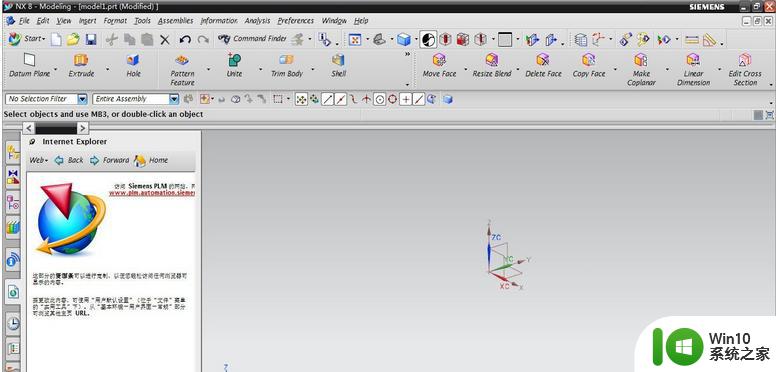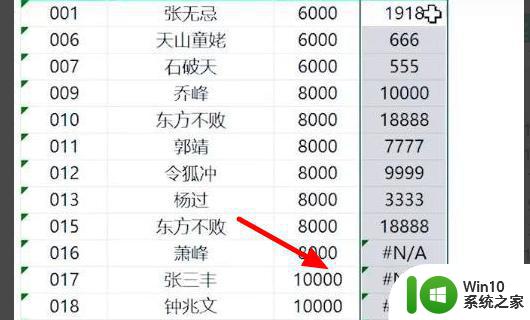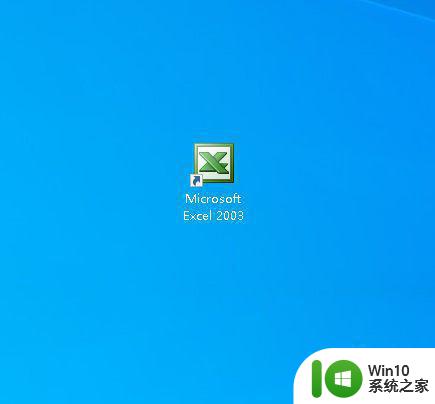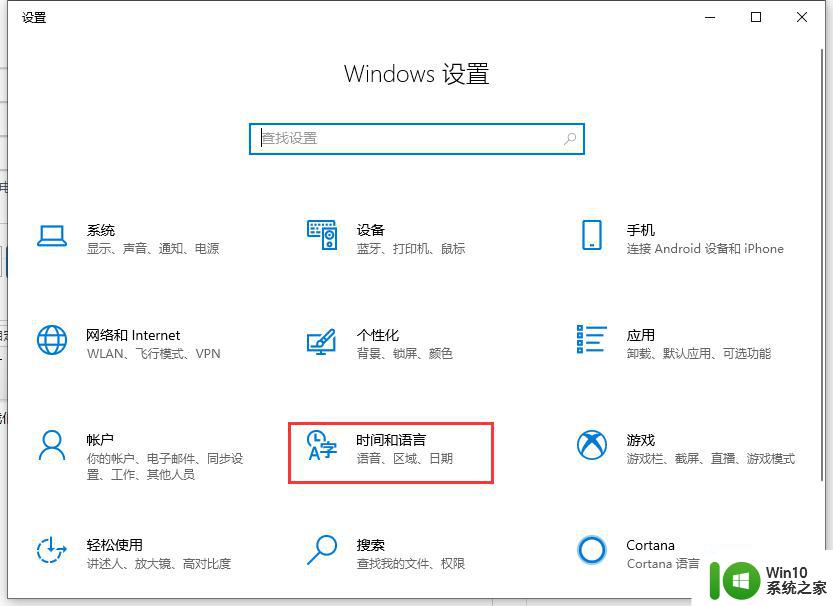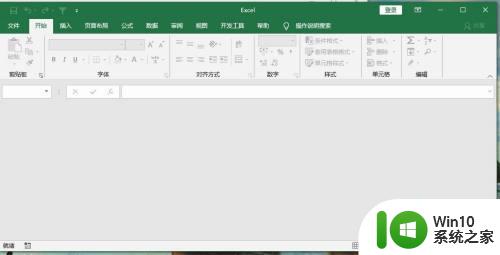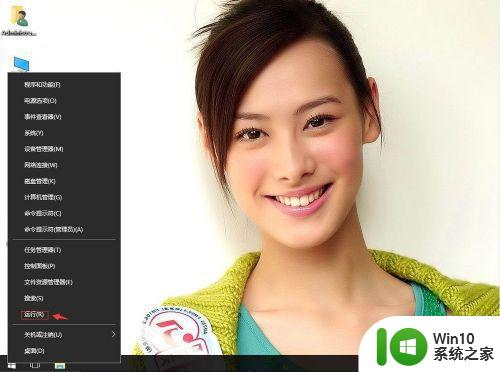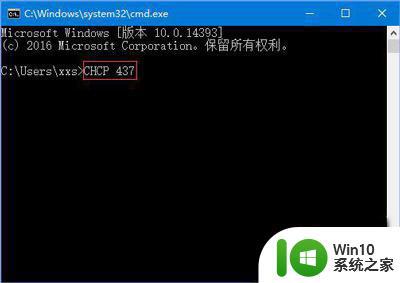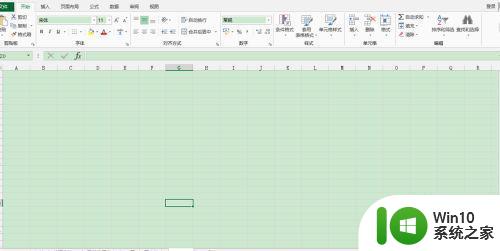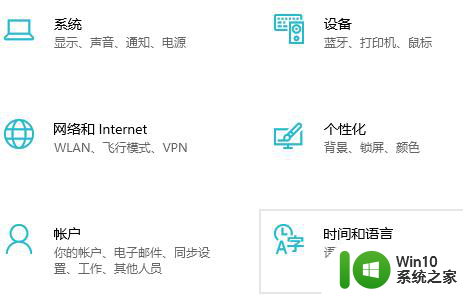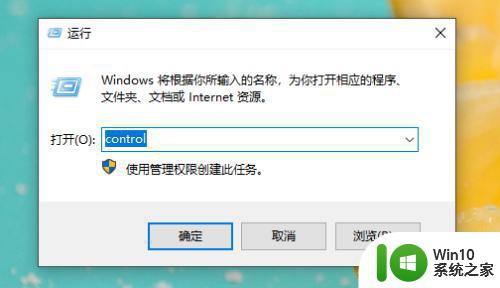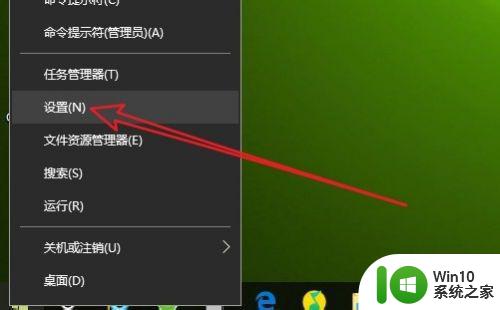w10电脑excel表格乱码修复方法 W10电脑Excel表格乱码显示解决方法
更新时间:2023-11-13 14:08:20作者:xiaoliu
w10电脑excel表格乱码修复方法,在使用Windows 10电脑操作Excel表格时,有时会遇到乱码的情况,这种情况可能导致我们无法正确地显示和编辑表格中的内容,给工作和学习带来不便。幸运的是我们可以采取一些简单的方法来修复这个问题。本文将介绍一些解决W10电脑Excel表格乱码显示的方法,帮助大家快速恢复正常的表格显示,提高工作效率。
具体方法:
1、下载并安装excel修复软件:recovery for excel;
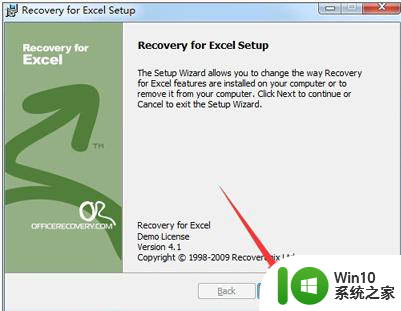
2、安装成功后,点击右上角的recover,进入修复步骤;
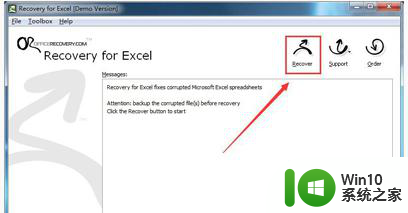
3、选择需要修复的文件,点击下一步;
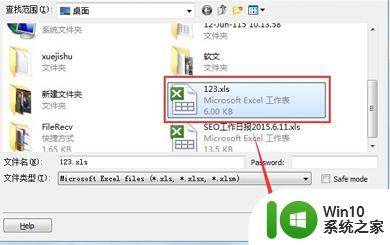
4、之后选择修复后的文件将要存储的文件路径,点击开始;
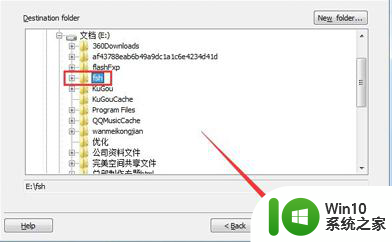
5、在短暂的读条修复后,即可修复成功。打开上一步中选择的路径,会看到目录下自动生成的文件夹;
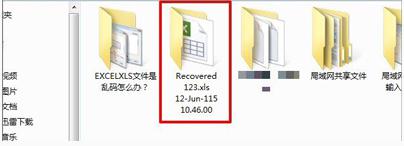
6、在生成的文件夹下就是已修复的文件,打开后就检查乱码是否消失。
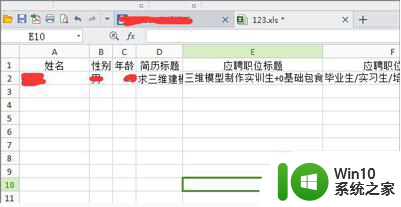
以上就是解决w10电脑excel表格乱码的方法,如果遇到这种情况,你可以按照以上操作来解决问题,非常简单快速,一步到位。